Fix Java Platform SE Binary ha dejado de funcionar en Windows 11/10
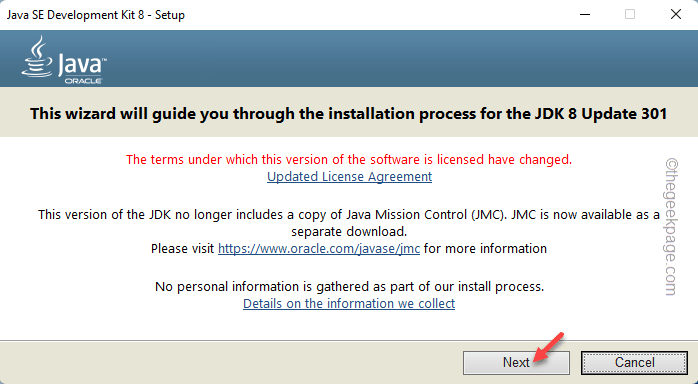
- 2179
- 568
- Jaime Delgadillo
Las aplicaciones basadas en Java generalmente funcionan sin problemas con algunos accidentes ocasionales aquí y allá. Uno de estos errores más discutidos es "La plataforma Java (TM) se Binary ha dejado de funcionar", Que algunos usuarios han informado presenciar mientras intentan ejecutar aplicaciones basadas en Java en sus sistemas. En la mayoría de los casos, el conflicto entre el controlador de la tarjeta gráfica y la plataforma Java es la raíz de la causa. Si se enfrenta al mismo dilema, simplemente siga estas soluciones.
Tabla de contenido
- SEX 1 - Actualice el controlador de la tarjeta gráfica
- Fix 2 - desinstalar y reinstalar Java
- FIJAR 3 - Modificar las variables de entorno
- Fix 4 - Ejecute un script
- FIJAR 5 - Limpia el caché de Java
- FIJAR 6 - Ejecute el programa en modo de compatibilidad
SEX 1 - Actualice el controlador de la tarjeta gráfica
Actualizar el controlador de la tarjeta gráfica debe funcionar.
Hemos mostrado cómo actualizar fácilmente una tarjeta NVIDIA. Si está utilizando una tarjeta Radeon o una Intel, los pasos son diferentes, pero el método es similar.
1. Al principio, abra la experiencia de GeForce.
2. Cuando se abra la experiencia de GeForce, haga clic en "Conductores" área.
3. Después de eso, toque "DESCARGAR".
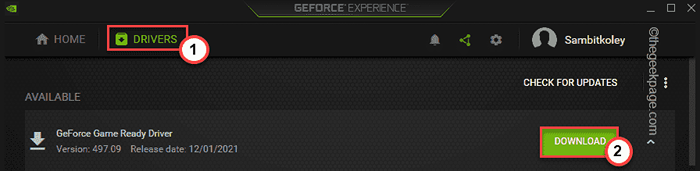
Ahora, GeForce Experience descargará el último controlador para su tarjeta.
4. Una vez hecho, toque "instalacion rapida".

Ahora, siga las instrucciones en pantalla para completar la instalación.
Después de instalar el controlador, Reanudar el sistema una vez. Esto resolverá el problema que enfrenta.
Fix 2 - desinstalar y reinstalar Java
Puede desinstalar y reinstalar las herramientas Java de su sistema.
Paso 1
1. Al principio, presione el Clave de Windows+x llaves juntas.
2. Entonces, toque "Aplicaciones y características"Para abrir la página de configuración.
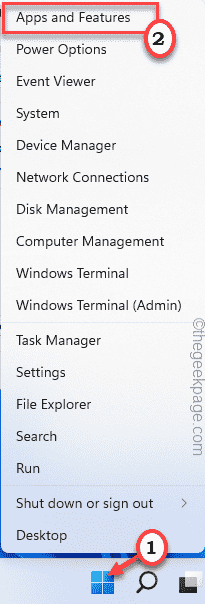
3. Ahora, en el lado derecho, escriba "Java"En el cuadro de búsqueda.
4. Estos abrirán la lista de aplicaciones Java en su sistema.
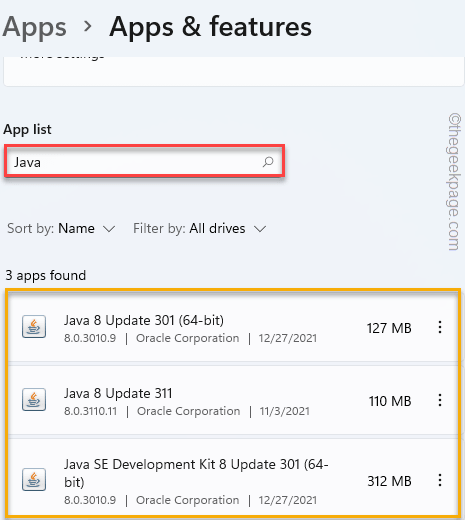
5. Después de eso, toque el menú de tres puntos junto a la primera aplicación Java y toque "Desinstalar".
6. Nuevamente, confirme su acción, toque "Desinstalar".
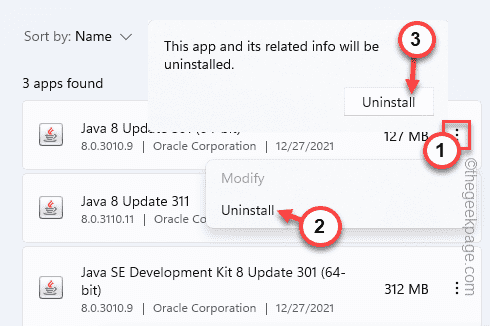
Esto desinstalará la aplicación Java de su sistema.
7. Ahora, siguiendo el mismo método, desinstale otras aplicaciones Java en la lista.
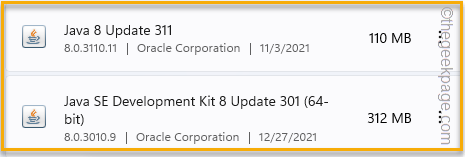
Después de eso, cierre la configuración.
Paso 2
Ahora, debe descargar la última versión del kit de herramientas Java e instalarlo.
1. Al principio, abra la sección de descarga de Java Archive.
2. Luego, elija la utilidad y la versión correctas para descargarlo y tocarlo.
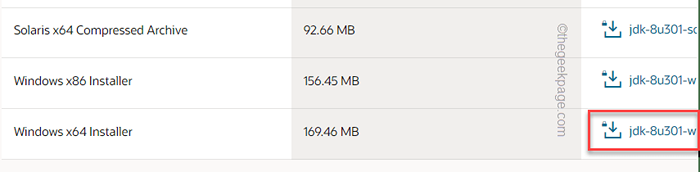
3. Tienes que iniciar sesión usando sus credenciales de Oracle. Esto comenzará el proceso de descarga.
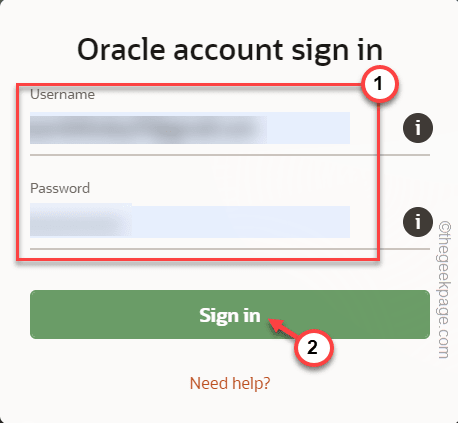
Una vez que lo haya descargado, cierre la ventana del navegador.
4. Después, haga doble clic En el archivo de configuración descargado.
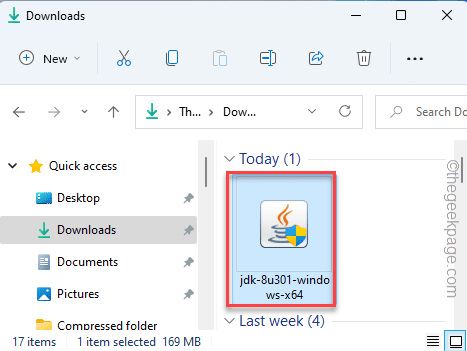
5. Entonces, toque "Próximo"Instalar las diversas utilidades de Java en su sistema.
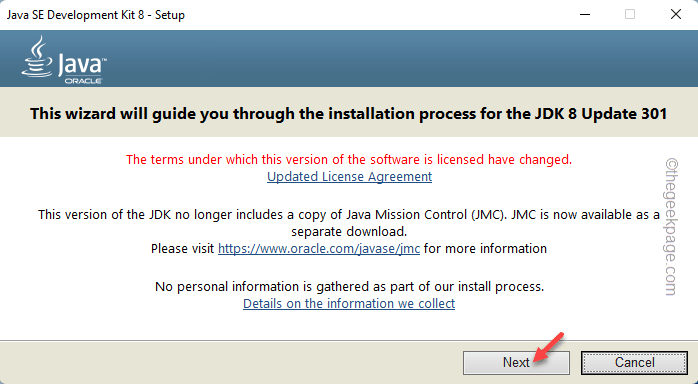
Ahora, intente usar la aplicación basada en Java y pruebe si todavía está viendo el mismo mensaje de error o no.
FIJAR 3 - Modificar las variables de entorno
La configuración de nuevas variables de entorno debe resolver el problema que enfrenta actualmente.
1. Al principio, presione el Clave de Windows+R llaves juntas.
2. Luego, escriba este comando UTR y toque "DE ACUERDO".
sysdm.CPL
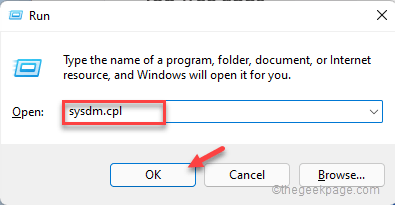
Esto abrirá la ventana Propiedades del sistema.
3. Cuando se abra el panel de propiedades del sistema, vaya al "Avanzado" pestaña.
4. Aquí, toca el "Variables de entorno… .".
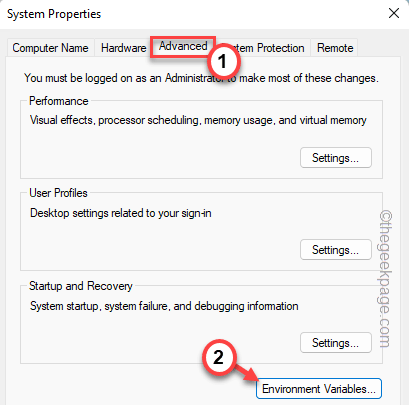
5. Ahora, haga clic en el "Nuevo… Opción para crear una nueva variable.
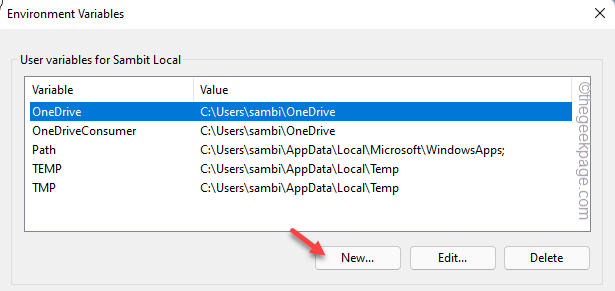
6. Entonces, pon "_Java_options"En el cuadro de nombre de la variable.
7. Después de eso, escriba "-Xmx256m"En la sección de valor variable.
8. Finalmente, toque "DE ACUERDO"Para guardar el cambio.
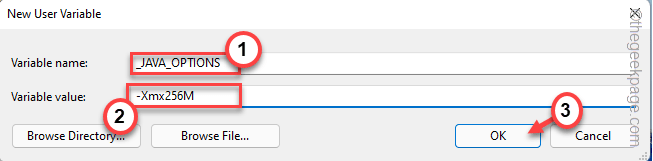
9. Volviendo a la página Variables de entorno, toque "DE ACUERDO"Para guardar los cambios.
10. Finalmente, toque el "Aplicar" y "DE ACUERDO" opción.
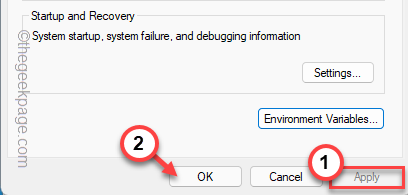
Después de eso, cierre la ventana Propiedades del sistema. Ahora, reiniciar la máquina una vez.
No volverá a ver el mensaje de error de Java en su sistema.
Fix 4 - Ejecute un script
Puede crear y ejecutar un script simple para eliminar todo el Java más antiguo del sistema.
1. Al principio, lanza el bloc de notas.
2. Entonces, copiar pegar Todas estas líneas en el bloc de notas.
#Esta secuencia de comandos se utiliza para eliminar las viejas versiones de Java y dejar solo el más nuevo. #Ariginal Autor: MMCPherson #Version 1.0-creado 2015-04-24 #version 1.1-Actualizado 2015-05-20 #-Ahora también detecta y elimina las viejas versiones base no actualizadas de Java (I.mi. Versiones de Java sin actualización #) # - Ahora también elimina Java 6 y menos, además de la capacidad adicional para cambiar manualmente este comportamiento. # - Agregar desinstalación el comportamiento predeterminado para nunca reiniciar (ahora usa msiexec.exe para desinstalar) #version 1.2 - Actualizado 2015-07-28 # - correcciones de errores: matriz nulo y errores Op_addition. # Nota importante: si desea que las versiones Java 6 y abajo permanezcan, edite la siguiente línea y reemplace $ verdadero con $ falso $ uninstalljava6andbelow = $ true #Declare Version Arrays $ 32BitJava = @() $ 64BitJava = @() $ 32 $ 32 bitversions = @() $ 64BitVersions = @() #perform wmi consulta para encontrar actualizaciones de java instaladas if ($ uninstalljava6andbelow) $ 32bitjava += get -wmioBject -class win32_product | Where-Object $ _.Nombre -match "(?i) java (\ (tm \))*\ s \ d+(\ supdate \ s \ d+)*$ " #So Find Java versión 5, pero manejado ligeramente diferente como bit de CPU solo se distingue por el GUID $ 32BitJava+ = Get-wmioBject -class win32_product | where-object ($ _.Nombre -match "(?i) j2se \ sruntime \ senvironment \ s \ d [.] \ d (\ Supdate \ s \ d+)*$ ") -y ($ _.Identificando number -match "^\ 32") else $ 32bitJava += get -wmioBject -class win32_product | Where-Object $ _.Nombre -match "(?i) java (((\ (tm \) 7) | (\ s \ d+)) (\ Supdate \ s \ d+)*$ " #perform wmi consulta para encontrar actualizaciones de java instaladas (64 bit) if ($ ($ Uninstalljava6andbelow) $ 64bitjava += get-wmioBject -class win32_product | where-object $ _.Nombre -match "(?i) java (\ (tm \))*\ s \ d+(\ supdate \ s \ d+)*\ s [(] 64-bit [)] $ " #So Find Java versión 5, pero se maneja ligeramente diferente como El bit de la CPU solo se puede distinguir por el GUID $ 64bitjava += get-wmiobject -class win32_product | where-object ($ _ _.Nombre -match "(?i) j2se \ sruntime \ senvironment \ s \ d [.] \ d (\ Supdate \ s \ d+)*$ ") -y ($ _.Identificando number -match "^\ 64") else $ 64bitJava += get -wmioBject -class win32_product | Where-Object $ _.Nombre -match "(?i) java (((\ (tm \) 7) | (\ s \ d+)) (\ supdate \ s \ d+)*\ s [(] 64-bit [)] $ " #enumerate y población de matriz de versiones foreach ($ app en $ 32bitjava) if ($ app -ne $ null) $ 32bitversions += $ app.Versión #Enumerate y poca matriz de versiones foreach ($ app en $ 64bitjava) if ($ app -ne $ null) $ 64bitversions += $ app.Versión #create una matriz que la versión real clasifica correctamente (como un sistema.Objeto de versión) en lugar de por valor. $ Sorted32BitVersions = $ 32BITVERSIONS | %Sistema nuevo de objeto.Versión ($ _) | Sort $ Sorted64BitVersions = $ 64BitVersions | %Sistema nuevo de objeto.Versión ($ _) | ordenar #IS si se devuelve un solo resultado, convierta el resultado en una sola matriz de valor para que no nos ejecutemos en problemas de llamar .GetUpperBound más tarde if ($ Sorted32BitVersions -Isnot [Sistema.Array]) $ Sorted32BitVersions = @($ Sorted32BitVersions) if ($ Sorted64BitVersions -IsNot [Sistema.array]) $ sorted64bitversions = @($ sorted64bitversions) #Grab El valor de la versión más reciente de la matriz, primero convirtiendo $ newest32BitVersion = $ Sorted32BitVersions [$ Sorted32BitVersions.GetupperBound (0)] $ newest64BitVersion = $ sorted64bitversions [$ sorted64bitversions.GetupperBound (0)] foreach ($ app en $ 32bitjava) if ($ app -ne $ null) # Eliminar todas las versiones de Java, donde la versión no coincide con la versión más reciente. if (($ aplicación.Versión -ne $ newest32BitVersion) -y ($ newest32BitVersion -ne $ null)) $ appGuid = $ app.Propiedades ["IdentifyingNumber"].Valor.ToString () inicio -proceso -filepath "msiexec.exe "-argumentList" /qn /norestart /x $ ($ appGuid) "-wait -passthru #write -host" desinstalación de la versión de 32 bits: "$ app foreach ($ app en $ 64bitjava) if ($ ($ app -ne $ null) # Eliminar todas las versiones de Java, donde la versión no coincide con la versión más reciente. if (($ aplicación.Versión -ne $ newest64bitversion) -y ($ newest64bitVersion -ne $ null)) $ appGuid = $ app.Propiedades ["IdentifyingNumber"].Valor.ToString () inicio -proceso -filepath "msiexec.exe "-argumentList" /qn /norestart /x $ ($ appGuid) "-wait -passthru #write -host" desinstalación de la versión de 64 bits: "$ app
3. Entonces, toque "Archivo"Y toque el"Guardar como" opción.
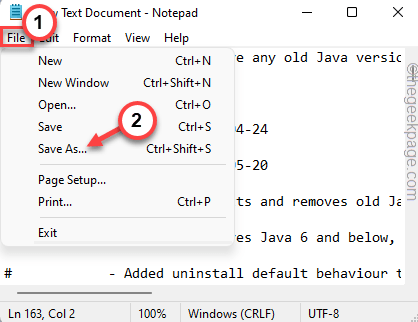
4. Seleccione el tipo de archivo como "Todo el archivos".
5. Después de eso, fíralo como "Remove_old_java_versions.PS1"Y toque"Ahorrar"Para guardar el script.
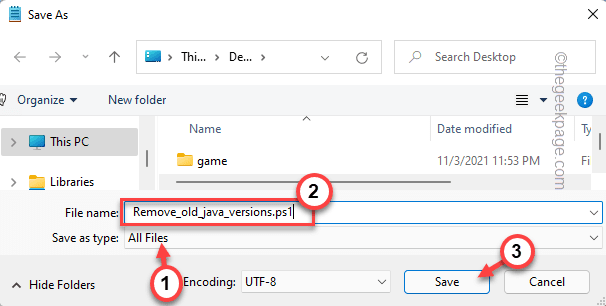
Una vez que haya guardado el archivo, cierre el bloc de notas.
6. Después de eso, haga clic derecho sobre esto "Remove_old_java_versions"PowerShell script y toque"Correr con PowerShell".
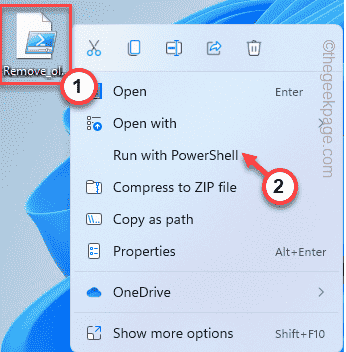
Esto eliminará la instalación de Java más antigua y corrupta de su sistema.
FIJAR 5 - Limpia el caché de Java
Tienes que limpiar el caché de Java.
1. Al principio, escriba "Configurar Java"En el cuadro de búsqueda.
2. Luego, toque el "Configurar Java"Para acceder a él.
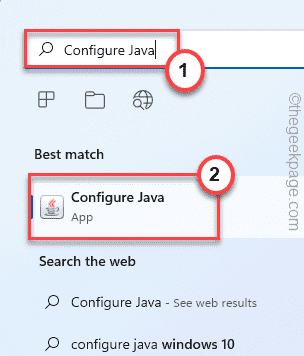
3. Ahora, ve al "General" pestaña.
4. Aquí, toca el "Ajustes… "Para acceder a él.
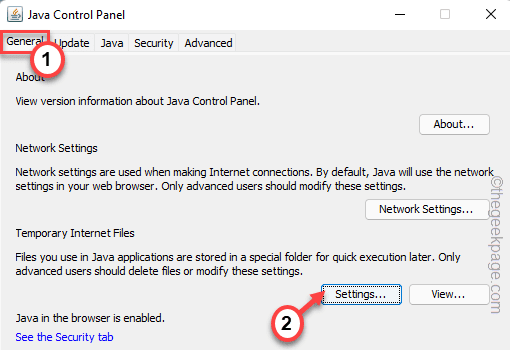
5. Ahora, toque "Borrar archivos… .".
6. Entonces, toque "DE ACUERDO"Para continuar.
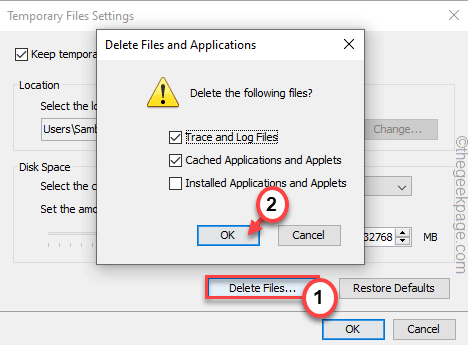
7. Volviendo a la página de configuración de archivos temporales, toque "DE ACUERDO".
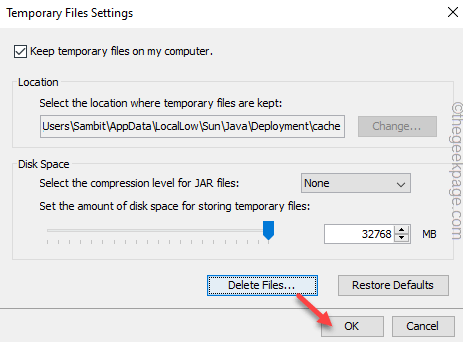
Finalmente, cuando haya terminado, cierre todas las ventanas.
Pruebe si esta solución funciona o no.
FIJAR 6 - Ejecute el programa en modo de compatibilidad
Puede haber una cuestión de compatibilidad para la aplicación Java.
1. Al principio, ve a esta ubicación -
C: \ Users \%UserName%\ AppData \ Local \ Microsoft \ Windows \ wer \ reportarchive
2. Aquí, busque el archivo de registro de errores.
3. Luego, haga clic con el botón derecho en el registro de errores y toque "Abrir con".
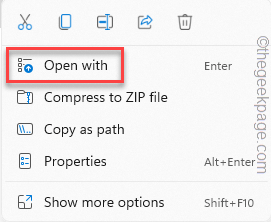
4. Ahora, elige "Bloc".
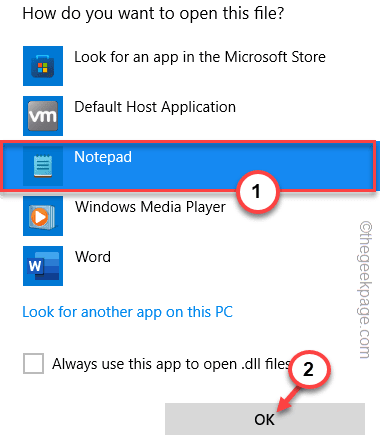
4. Ahora, busca el "Appath". De esta manera, sabrás real que Java.El archivo exe ha causado este problema.
Por lo general, es así
D: \ AppName \ SUBLECER \ OCX \ JRE \ bin)
5. Ahora, solo navegue a la ubicación raíz de esta aplicación Java.
6. Entonces, toque derecho en el "Java"Aplicación y toque"Propiedades".
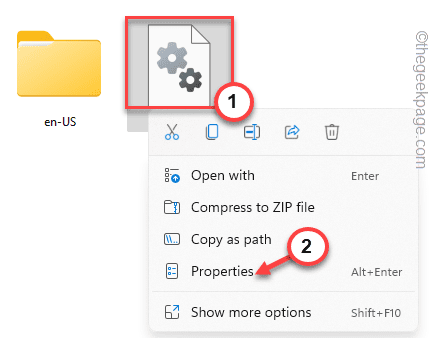
7. A continuación, ve al "Compatibilidad" pestaña.
8. Después, controlar el "Ejecuta este programa en modo compatibilidad para:" opción.
9. A continuación, elige "Windows 8"Desde el menú desplegable.
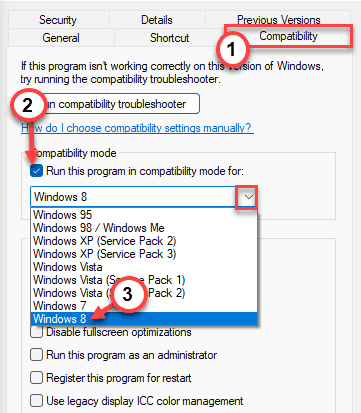
10. Luego, guarde este cambio con un toque "Aplicar" y "DE ACUERDO".
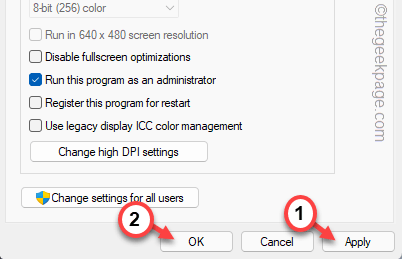
Después de eso, cierre sesión desde la interfaz web o cualquier otro servicio que esté utilizando. Entonces, vuelva a iniciar sesión.
Intente iniciar la aplicación nuevamente y verifique si esto funciona o no. Tu problema debe resolverse.
- « Cómo saber la capacidad de RAM de video en su PC con Windows 11
- Cómo solucionar Google Chrome no mostrar problemas de imágenes en Windows PC »

